win11更换本地账户如何操作 win11切换本地账户登录方法
更新时间:2024-01-11 10:44:25作者:zheng
我们可以在win11电脑中切换电脑的账户来使用不同的功能,有些用户就在win11电脑上登录了微软账户后想要切换成本地账户登录,但是却不知道win11切换本地账户登录方法,今天小编就教大家win11更换本地账户如何操作,如果你刚好遇到这个问题,跟着小编一起来操作吧。
推荐下载:windows11 iso下载
方法如下:
1、首先我们点击“开始”。
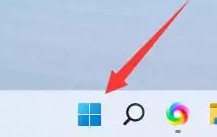
2、然后点击“设置”。
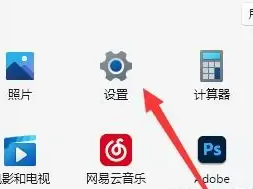
3、进入之后点击左边的“账户”
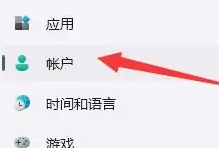
4、接着点击“账户信息”。
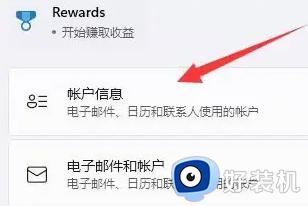
5、进去之后点击“本地账号登录”,要是没有验证的话先通过验证就可以点击了。
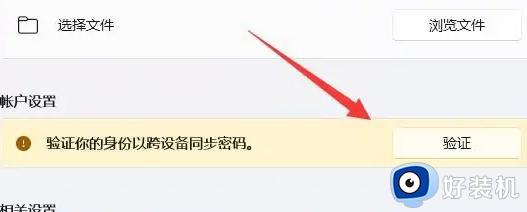
6、最后输入账号密码就可以进行登录了。
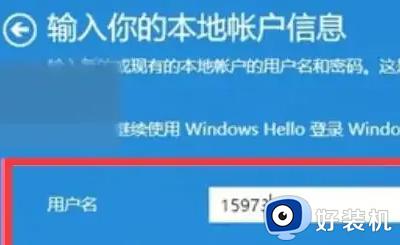
以上就是win11更换本地账户如何操作的全部内容,有遇到相同问题的用户可参考本文中介绍的步骤来进行修复,希望能够对大家有所帮助。
win11更换本地账户如何操作 win11切换本地账户登录方法相关教程
- win11切换本地账户登录怎么操作 win11切换为本地账户登录的方法
- win11改本地账户登录如何重装 win11本地用户登录的切换方法
- win11更换本地账户登录的操作方法 win11开机怎么改本地登录
- win11如何改用本地账户 win11怎么切换本地账户登录
- windows11更换微软账户的方法 win11怎么更换微软账户
- win11本地账户改成微软账户的方法 win11怎么换微软的登录账号
- win11如何更换账户登录 win11更改账户登录的方法
- win11切换登录账户的方法 win11如何更换其他账户登录
- win11本地用户更改为微软用户的方法 win11的本地账户怎么换成微软账户
- win11如何使用本地账户登录 win11更改为本地用户登录的方法
- win11家庭版右键怎么直接打开所有选项的方法 win11家庭版右键如何显示所有选项
- win11家庭版右键没有bitlocker怎么办 win11家庭版找不到bitlocker如何处理
- win11家庭版任务栏怎么透明 win11家庭版任务栏设置成透明的步骤
- win11家庭版无法访问u盘怎么回事 win11家庭版u盘拒绝访问怎么解决
- win11自动输入密码登录设置方法 win11怎样设置开机自动输入密登陆
- win11界面乱跳怎么办 win11界面跳屏如何处理
win11教程推荐
- 1 win11安装ie浏览器的方法 win11如何安装IE浏览器
- 2 win11截图怎么操作 win11截图的几种方法
- 3 win11桌面字体颜色怎么改 win11如何更换字体颜色
- 4 电脑怎么取消更新win11系统 电脑如何取消更新系统win11
- 5 win10鼠标光标不见了怎么找回 win10鼠标光标不见了的解决方法
- 6 win11找不到用户组怎么办 win11电脑里找不到用户和组处理方法
- 7 更新win11系统后进不了桌面怎么办 win11更新后进不去系统处理方法
- 8 win11桌面刷新不流畅解决方法 win11桌面刷新很卡怎么办
- 9 win11更改为管理员账户的步骤 win11怎么切换为管理员
- 10 win11桌面卡顿掉帧怎么办 win11桌面卡住不动解决方法
